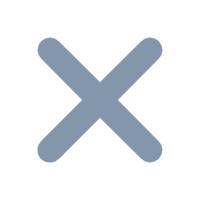1. 概述
2. 準備工作
2.1 版本和驅動
下載驅動,並將其上傳至 FineReport,如何上傳可參見資料連結-驅動管理 2.1 节:
| 支援的資料庫版本 | 驅動下載連結 | 選擇驅動 |
|---|---|---|
SAP Sybase ASE 16.0; SAP Sybase IQ 16.0; | com.sybase.jdbc4.jdbc.SybDriver |
注:如果 SAP Sybase 資料庫版本為 16.0 之前的版本,在決策平台內測試資料連結不可用,只能在設計器中測試連結,不會影響正常使用。
2.2 收集連結資訊
在連結資料庫之前,請收集以下資訊:
資料庫所在伺服器的 IP 位址和埠號;
資料庫的帳號和密碼;
需要連結的資料庫模式;
3. 具體連結步驟
FineReport 提供了兩種資料連結方式:
方式一:在設計器中進行連結 ,具體方法請參見: [设计器]JDBC连接数据库 。
方式二:在資料決策平台進行連結。本文主要介紹此種方式。
1)以管理者身分登入數據決策系統,點選「管理系統>資料連結>資料連結管理」,點選「新建資料連結」,如下圖所示:

注:如果非管理者使用者想要配置資料連結,需要管理者給其分配管理系統下資料連結節點的權限,具體操作請查看 資料連結權限概述
2)找到 SAP Sybase 的圖示,如下圖所示:

3)驅動切換為「自訂」選擇 2.1 節上傳的驅動,然後輸入 2.2 節的連結資訊。如下圖所示:
注:使用者可以選擇性修改進階設定,詳細請參見 數據連接高級設置

4)點選「點選連結資料庫」,若連結成功則可以選擇需要的資料庫模式,最後儲存該資料連結。如下圖所示:

5)測試連接成功後可以選擇模式,根據需要選擇對應模式,若不進行選擇,則默認爲第一個模式。如下圖所示:

6)模式選擇後點擊右上角的「儲存」按鈕,該數據連接即添加成功。如下圖所示:

4. 新增資料庫的表至 FineReport
详情请参见:資料集